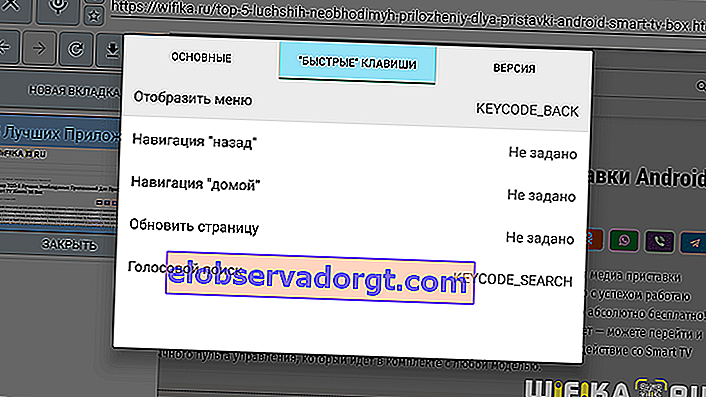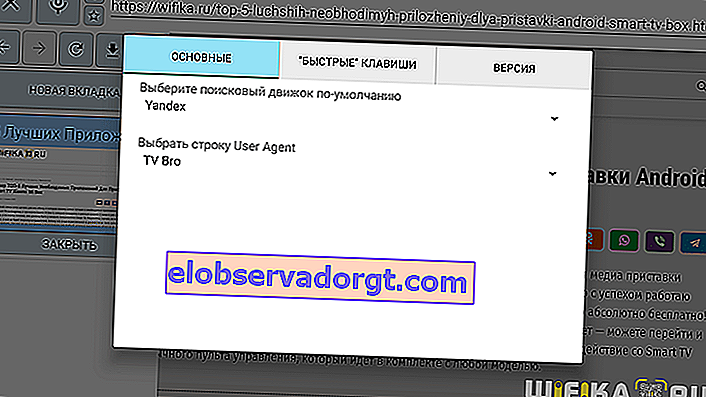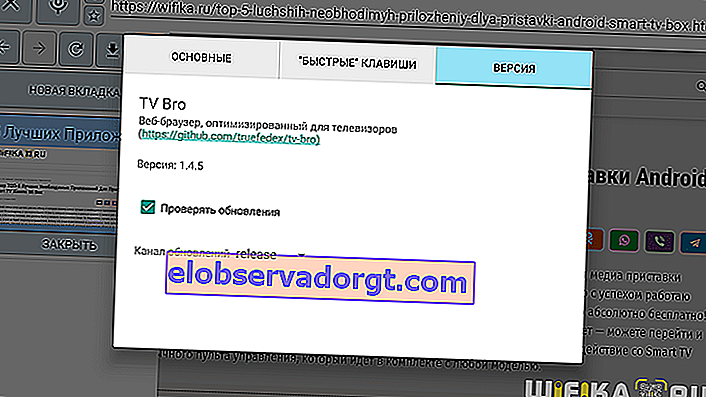예를 들어, 스마트 TV 용 웹 브라우저 또는 Android 시스템의 셋톱 박스는 미디어 플레이어 또는 YouTube만큼 필요하지 않은 애플리케이션입니다. 그러나 때로는 TV에서 다운로드 할 수 없거나 다른 소스에서 찾을 수없는 비디오를 재생하기 위해 일부 온라인 플레이어의 웹 사이트로 이동해야합니다. 표준 Google Chrome, Yandex Browser, Mozilla Firefox 및 Android 스마트 폰에서 사용할 수있는 기타 프로그램이 리모컨이있는 TV 또는 TV 셋톱 박스에 절대적으로 적합하지 않은 것으로 판명 되었기 때문에 여기에서 문제가 발생합니다.
Xiaomi Mi Box의 예를 사용하여 Android TV에 브라우저를 설치하는 방법
아니요, 키보드와 마우스를 동일한 Xiaomi Mi Box에 연결하면 문제가 해결됩니다. 하지만 얼마나 많은 사람들이 비슷한 기기로 TV 선반을 걸어 놓을까요? 아니요, 원격으로 제어 할 수있는 침대 또는 소파 반대편에있는 가벼운 플로팅 모니터를 방에서보고 싶습니다. Android TV에서 작업하도록 특별히 설계된 특수 웹 브라우저가 구출되었습니다.

 Alexander Wireless Network Specialist 셋톱 박스를위한 최고의 웹 브라우저는 TV Bro입니다. USB 플래시 드라이브에 APK 파일로 다운로드하여 TV 셋톱 박스에 설치할 수있는 애플리케이션입니다. Xiaomi Mi Box에서 지속적으로 사용하고 있으며 프로그램은 괜찮습니다.
Alexander Wireless Network Specialist 셋톱 박스를위한 최고의 웹 브라우저는 TV Bro입니다. USB 플래시 드라이브에 APK 파일로 다운로드하여 TV 셋톱 박스에 설치할 수있는 애플리케이션입니다. Xiaomi Mi Box에서 지속적으로 사용하고 있으며 프로그램은 괜찮습니다.
어떻게하나요? 자세히 이해합니다.
우선, TV 또는 셋톱 박스에 파일 관리자를 배치해야 나중에 도움을 받아 Xiaomi Mi Box의 메모리 또는 연결된 디스크에있는 모든 문서를 관리해야합니다. X-Plore 또는 TV File Commander가 이에 적합합니다. 이러한 애플리케이션은 공식 Google Play 스토어에서 쉽게 설치할 수 있습니다.

그런 다음 컴퓨터에 다운로드 한 다음 "APK"파일 확장자를 가진 Android TV 용 애플리케이션을 플래시 카드로 전송합니다. 링크를주지 않겠습니다. 동일한 w3bsit3-dns.com에서 "TV Bro"라는 이름으로 쉽게 찾을 수 있습니다.

다음으로 다음이 필요합니다.
- 이 플래시 드라이브를 콘솔에 연결
- 파일 관리자를 통해 그녀의 폴더로 이동
- 다운로드 한 설치 .apk 파일 찾기
- Android TV에 TV Bro 앱 설치

그러면 브라우저가 TV의 일반 애플리케이션 목록에 나타납니다.
TV 용 Android 셋톱 박스 용 최고의 브라우저-TV Bro
TV Bro를 처음 시작하면 기본 검색 엔진을 선택하라는 메시지가 표시됩니다. Google 및 Yandex를 포함하여 모든 인기있는 검색 엔진을 사용할 수 있습니다.


그 후 화면에 잘 알려진 여러 세계 사이트에 대한 링크가 표시됩니다. 여기에는 탐색 메뉴가 없기 때문에 많은 사람들이 혼란 스러울 수 있습니다.

사실 모든 것이 간단합니다. 내비게이션으로 커튼을 불러 오려면 리모콘의 "뒤로"버튼을 누르십시오.

TV Bro 웹 브라우저 설정
설정부터 시작하겠습니다. 그들에 들어가려면 기어 형태의 특성 아이콘을 클릭해야합니다. 여기에는 세 개의 탭이 있습니다.
- 가장 흥미로운 것은 중간 "바로 가기"입니다. 여기에서 웹 브라우저의 TV에서 가장 자주 사용되는 기본 동작을 리모컨의 버튼에 할당 할 수 있습니다 (뒤로, 홈, 페이지 새로 고침 및 음성 검색)
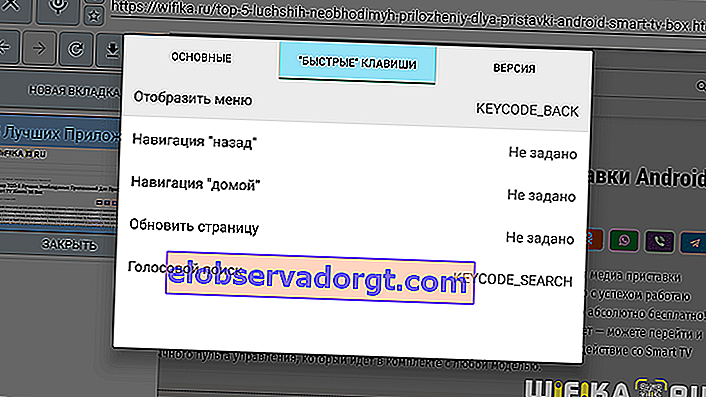
단축키를 구성 할 때 고려해야 할 주요 사항은 버튼 매퍼 구성을 방해하지 않는지 확인하는 것입니다. 지난 기사에서는 TV 셋톱 박스의 리모컨 키에 다양한 명령을 설정하는데도 사용했습니다.
- "기본"에는 새로운 것이 없습니다. 여기에 우리가 처음에 이미 설정 한 검색 엔진을 변경하는 기능이 있습니다.
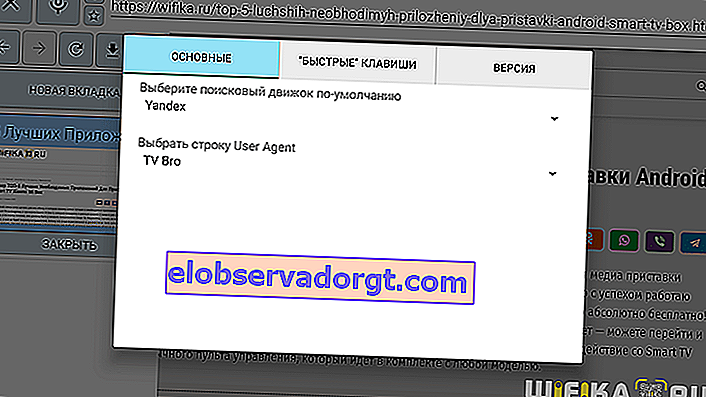
- "버전"탭에는 설치된 응용 프로그램의 릴리스 번호와 인터넷을 통해 자동으로 업데이트하는 기능이 표시됩니다.
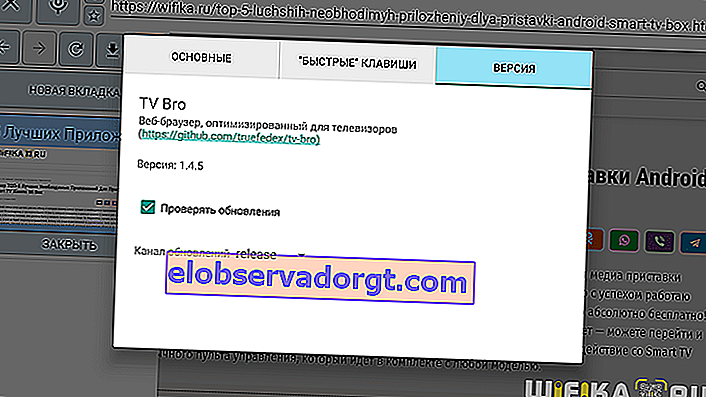
음성 검색
음성 검색 기능은 프로그램 메뉴 표시 줄의 별도 버튼에도 있습니다.

누르면 Xiaomi Mi Box 리모컨의 마이크가 활성화되고 검색 키워드를 발음 할 수 있습니다.

검색 결과가 열립니다. 웹 사이트 주소를 말하면이 리소스의 페이지가 즉시로드됩니다.

북마크
리모컨의 "뒤로"버튼을 다시 누르고 메뉴 커튼을 다시 표시하면 별표 형태의 작은 아이콘도 볼 수 있습니다. 짐작했듯이 이것은 현재 페이지를 북마크에 추가하는 것입니다.

추가하려면 같은 이름의 버튼을 클릭하고 북마크 이름을 수정하세요. 그런 다음 "완료"버튼을 클릭하십시오

편집하려면 다음 메뉴 항목으로 이동해야합니다.

브라우저 검색 기록
물론 검색 기록없이 어떤 브라우저를 사용할 수 있습니까? 그녀도 여기 있습니다.

TV Bro 새 탭
Xiaomi Mi Box가 없지만 리모컨에 마이크가 장착되지 않은 Android의 또 다른 셋톱 박스가있는 경우 웹 브라우저 메뉴에서 새 페이지를 열 수도 있습니다. 이렇게하려면 "새 탭"버튼을 클릭하고 가상 키보드에 텍스트를 입력합니다.